更新记录
1.0.7(2022-05-26)
- 优化局部改变数据更新问题,避免重新加载数据,只改变局部
1.0.6(2022-04-18)
- 修改tab快速切换时会出现的BUG
1.0.5(2022-04-18)
- 修复可能存在数据错误的BUG;
- 兼容,今后可以无需调用refresh()就可以更新数据;
平台兼容性
| Vue2 | Vue3 |
|---|---|
| √ | √ |
| App | 快应用 | 微信小程序 | 支付宝小程序 | 百度小程序 | 字节小程序 | QQ小程序 |
|---|---|---|---|---|---|---|
| app-vue | × | √ | × | √ | √ | × |
| 钉钉小程序 | 快手小程序 | 飞书小程序 | 京东小程序 |
|---|---|---|---|
| × | × | × | × |
| H5-Safari | Android Browser | 微信浏览器(Android) | QQ浏览器(Android) | Chrome | IE | Edge | Firefox | PC-Safari |
|---|---|---|---|---|---|---|---|---|
| √ | √ | √ | √ | √ | × | × | √ | × |
uv-ui正式发布 破釜沉舟之兼容nvue、vue2、vue3等多端,灵活导入,利剑出击。瀑布流3.0请移步到uv-ui中下载:https://ext.dcloud.net.cn/plugin?name=uv-waterfall
概要
custom-waterfalls-flow是一个瀑布流插件,灵活配置、简单易用、兼容多端、同时兼容vue2和vue3。
最近在做项目的时候需要用到瀑布流,于是在插件市场找了一些,下载量最高的是用了定位来做的,我认为瀑布流可以不用定位去实现,于是我就自己写了该插件。经过反复的测试优化,最终搞定!
设置列数: 瀑布流的列数可以通过参数直接控制,实时监听,随改随生效。列数最小为2,最大默认为5,可以通过maxColumn参数去控制最大列数,理论上可以设置无限大,具体值自己拿捏。
更新数据: 瀑布流的每项数据,可以直接通过修改value,随改随生效,这样可以实现加载更多数据。已经渲染过的数据不会再次渲染,每次只会渲染新增的数据,这样避免了数据越多渲染越慢的情况。可以调用组件的refresh()方法进行数据刷新,注意vue2和vue3中调用子组件的方法有区别,也会在下面进行说明。
展示方式: 瀑布流可以是纯图片,可以使用插槽自定义文字描述,微信小程序与app、h5使用会有些区别,也会在下面具体说明。内容高度及排序都不用担心,会根据每项的内容高度自动计算。
实现思路: 通过配置列数,先渲染出每列,再计算每列的高度,最小的那列就加入一条数据进行渲染,然后再重复计算每列,高度小的加入数据...其实思路是很简单的。
uniapp插件市场地址:https://ext.dcloud.net.cn/plugin?id=7594
支持的平台
H5、app、微信小程序(这三个平台经过反复测试优化,兼容vue2和vue3)。
百度小程序:由于插槽不能循环渲染的限制,只支持纯图片瀑布流。
其他小程序:暂未测试,需要的可以自己测试和修改,思路肯定是没错的,主要是兼容插槽的问题。
nvue:暂不支持,后期可能会支持,目前需要的可以自己修改源码。
使用方式
1、导入插件
该组件符合uni_modules规范,使用Hbuilderx导入插件,导入到项目根目录中的uni_modules文件夹中。
2、template中使用
uni_modules规范在项目页面中直接使用,不需要单独引入注册组件。
纯图片瀑布流使用
<template>
<custom-waterfalls-flow :value="data.list"></custom-waterfalls-flow>
</template>微信小程序自定义内容使用
微信小程序没有动态模板,使用for循环的方式进行渲染。
<template>
<custom-waterfalls-flow :value="data.list">
<view class="item" v-for="(item,index) in data.list" :key="index" slot="slot{{index}}">
<view class="title">{{item.title}}</view>
<view class="desc">{{item.desc}}</view>
</view>
</custom-waterfalls-flow>
</template>h5、app端自定义内容使用
使用作用域插槽实现
<template>
<custom-waterfalls-flow :value="data.list">
<template v-slot:default="item">
<view class="item">
<view class="title">{{item.title}}</view>
<view class="desc">{{item.desc}}</view>
</view>
</template>
</custom-waterfalls-flow>
</template>小程序、h5、app等多端自定义内容使用
条件渲染-多端同时兼容
<template>
<custom-waterfalls-flow :value="data.list">
<!-- #ifdef MP-WEIXIN -->
<view class="item" v-for="(item,index) in data.list" :key="index" slot="slot{{index}}">
<view class="title">{{item.title}}</view>
<view class="desc">{{item.desc}}</view>
</view>
<!-- #endif -->
<!-- #ifndef MP-WEIXIN -->
<template v-slot:default="item">
<view class="item">
<view class="title">{{item.title}}</view>
<view class="desc">{{item.desc}}</view>
</view>
</template>
<!-- #endif -->
</custom-waterfalls-flow>
</template>属性说明
| 参数 | 说明 | 类型 | 是否必填 | 可选值 | 默认值 |
|---|---|---|---|---|---|
| value | 渲染的列表 | Array | 是 | - | - |
| column | 列数 | Number | 否 | 2-maxColumn | 2 |
| maxColumn | 最大列数 | Number | 否 | >2 | 5 |
| columnSpace | 列之间的间距(单位是百分比) | Number | 否 | - | 2 |
| imageKey | 列表中的图片字段的键名 | String | 否 | - | image |
| hideImageKey | 隐藏图片字段的键名 | String | 否 | - | hide |
| seat | 自定义文字的位置,1-图片上方,2-图片下方 | Number | 否 | 1/2 | 2 |
| listStyle | 单个展示项的样式 | Object | 否 | 示例:{'background':'red'} |
- |
事件说明
| 事件名称 | 说明 | 回调参数 |
|---|---|---|
| @loaded | 图片加载完成事件 | - |
| @wapperClick | 单项点击事件 | 单项对应参数 |
| @imageClick | 图片点击事件 | 单项对应参数 |
组件方法
| 事件名称 | 说明 | 参数 | 使用场景 |
|---|---|---|---|
| refresh | 刷新数据,数据初始化,vue2中使用:this.$refs.waterfallsFlowRef.refresh();;vue3中使用:const waterfallsFlowRef = ref(null);waterfallsFlowRef.value.refresh(); |
- | 下拉刷新等 |
refresh的使用示例
vue2中使用
<template>
<view>
<button class="btn" type="default" @click="reset()">刷新数据</button>
<custom-waterfalls-flow ref="waterfallsFlowRef" :value="data.list"></custom-waterfalls-flow>
</view>
</template>
<script>
export default {
data() {
return {
data:{
list: [
{ image: 'https://via.placeholder.com/200x500.png/ff0000', title: '我是标题1', desc: '描述描述描述描述描述描述描述描述1' },
{ image: 'https://via.placeholder.com/200x200.png/2878ff', title: '我是标题2', desc: '描述描述描述描述描述描述描述描述2' }
]
}
}
},
reset(){
this.data.list = [{ image: 'https://via.placeholder.com/200x500.png/ff0000', title: '我是标题1', desc: '描述描述描述描述描述描述描述描述1' }]
this.$refs.waterfallsFlowRef.refresh();
}
}
</script>vue3中使用
<template>
<view>
<button class="btn" type="default" @click="reset()">刷新数据</button>
<custom-waterfalls-flow ref="waterfallsFlowRef" :value="data.list"></custom-waterfalls-flow>
</view>
</template>
<script setup>
import { reactive, ref } from 'vue';
const data = reactive({
list: [
{ image: 'https://via.placeholder.com/200x500.png/ff0000', title: '我是标题1', desc: '描述描述描述描述描述描述描述描述1' },
{ image: 'https://via.placeholder.com/200x200.png/2878ff', title: '我是标题2', desc: '描述描述描述描述描述描述描述描述2' }
]
});
const waterfallsFlowRef = ref(null);
function reset(){
data.list = [{ image: 'https://via.placeholder.com/200x500.png/ff0000', title: '我是标题1', desc: '描述描述描述描述描述描述描述描述1' }]
waterfallsFlowRef.value.refresh();
}
</script>隐藏单项图片示例
在数据列表中配置hide:true或者hide:1,就可以达到不显示图片的效果。支持使用参数hideImageKey自定义键名称,那就使用:定义的键名称:true或者定义的键名称:1。
<template>
<custom-waterfalls-flow :value="data.list">
<!-- #ifdef MP-WEIXIN -->
<view class="item" v-for="(item,index) in data.list" :key="index" slot="slot{{index}}">
<view class="title">{{item.title}}</view>
<view class="desc">{{item.desc}}</view>
</view>
<!-- #endif -->
<!-- #ifndef MP-WEIXIN -->
<template v-slot:default="item">
<view class="item">
<view class="title">{{item.title}}</view>
<view class="desc">{{item.desc}}</view>
</view>
</template>
<!-- #endif -->
</custom-waterfalls-flow>
</template>
<script setup>
import { reactive, ref } from 'vue';
const data = reactive({
list: [
{ image: 'https://via.placeholder.com/200x500.png/ff0000',
hide:1,title: '我是标题1', desc: '描述描述描述描述描述描述描述描述1' },
{ image: 'https://via.placeholder.com/200x200.png/2878ff', title: '我是标题2', desc: '描述描述描述描述描述描述描述描述2' }
]
});
</script>完整示例
<template>
<view style="padding: 0 10rpx;">
<view class="handle">
<button class="btn" type="default" @click="add()">增加数据</button>
<button class="btn" type="default" @click="changeColumn(1)">+列数({{column}})</button>
<button class="btn" type="default" @click="changeColumn(0)">-列数({{column}})</button>
<button class="btn" type="default" @click="reset()">刷新数据</button>
</view>
<custom-waterfalls-flow ref="waterfallsFlowRef" :value="data.list" :column="column" :columnSpace="1.5" :seat="2" @wapperClick="wapperClick" @imageClick="imageClick" @loaded="loaded">
<!-- #ifdef MP-WEIXIN -->
<view class="item" v-for="(item,index) in data.list" :key="index" slot="slot{{index}}">
<view class="title">{{item.title}}</view>
<view class="desc">{{item.desc}}</view>
</view>
<!-- #endif -->
<!-- #ifndef MP-WEIXIN -->
<template v-slot:default="item">
<view class="item">
<view class="title">{{item.title}}</view>
<view class="desc">{{item.desc}}</view>
</view>
</template>
<!-- #endif -->
</custom-waterfalls-flow>
</view>
</template>
<script setup>
// #ifdef VUE3
import { reactive, ref, onMounted } from 'vue';
const data = reactive({
list: [{ image: 'https://via.placeholder.com/200x500.png/ff0000', title: '我是标题1', desc: '描述描述描述描述描述描述描述描述1' },
{ image: 'https://via.placeholder.com/200x200.png/2878ff', title: '我是标题2', desc: '描述描述描述描述描述描述描述描述2' },
{ image: 'https://via.placeholder.com/200x100.png/FFB6C1', title: '我是标题3', desc: '描述描述描述描述描述描述描述描述3' },
{ image: 'https://via.placeholder.com/200x300.png/9400D3', title: '我是标题4', desc: '描述描述描述描述描述描述描述描述4' },
{ image: 'https://via.placeholder.com/100x240.png/B0E0E6', title: '我是标题5', desc: '描述描述描述描述描述描述描述描述5' },
{ image: 'https://via.placeholder.com/140x280.png/7FFFAA', title: '我是标题6', desc: '描述描述描述描述描述描述描述描述6' },
{ image: 'https://via.placeholder.com/40x60.png/EEE8AA', title: '我是标题7', desc: '描述描述描述描述描述描述描述描述7' }]
});
const column = ref(3);
function add() {
const newArr = [{ image: 'https://via.placeholder.com/58x100.png/FF7F50', title: '我是标题8', desc: '描述描述描述描述描述描述描述描述8' },
{ image: 'https://via.placeholder.com/59x100.png/C0C0C0', title: '我是标题9', desc: '描述描述描述描述描述描述描述描述9' },
{ image: 'https://via.placeholder.com/60x100.png/FAEBD7', title: '我是标题10', desc: '描述描述描述描述描述描述描述描述10' }];
data.list = data.list.concat(newArr);
}
function changeColumn(h) {
column.value = !h ? column.value - 1 : column.value + 1;
}
function loaded() {
console.log('加载完成')
}
function wapperClick(item) {
console.log('单项点击事件', item)
}
function imageClick(item) {
console.log('图片点击事件', item)
}
const waterfallsFlowRef = ref(null);
function reset() {
data.list = [{ image: 'https://via.placeholder.com/200x500.png/ff0000', title: '我是标题1', desc: '描述描述描述描述描述描述描述描述1' }]
waterfallsFlowRef.value.refresh();
}
// #endif
</script>
<script>
// #ifdef VUE2
export default {
data() {
return {
data: {
list: [{ image: 'https://via.placeholder.com/200x500.png/ff0000', title: '我是标题1', desc: '描述描述描述描述描述描述描述描述1' },
{ image: 'https://via.placeholder.com/200x200.png/2878ff', title: '我是标题2', desc: '描述描述描述描述描述描述描述描述2' },
{ image: 'https://via.placeholder.com/200x100.png/FFB6C1', title: '我是标题3', desc: '描述描述描述描述描述描述描述描述3' },
{ image: 'https://via.placeholder.com/200x300.png/9400D3', title: '我是标题4', desc: '描述描述描述描述描述描述描述描述4' },
{ image: 'https://via.placeholder.com/100x240.png/B0E0E6', title: '我是标题5', desc: '描述描述描述描述描述描述描述描述5' },
{ image: 'https://via.placeholder.com/140x280.png/7FFFAA', title: '我是标题6', desc: '描述描述描述描述描述描述描述描述6' },
{ image: 'https://via.placeholder.com/40x60.png/EEE8AA', title: '我是标题7', desc: '描述描述描述描述描述描述描述描述7' }]
},
column: 3
}
},
methods: {
add() {
const newArr = [{ image: 'https://via.placeholder.com/58x100.png/FF7F50', title: '我是标题8', desc: '描述描述描述描述描述描述描述描述8' },
{ image: 'https://via.placeholder.com/59x100.png/C0C0C0', title: '我是标题9', desc: '描述描述描述描述描述描述描述描述9' },
{ image: 'https://via.placeholder.com/60x100.png/FAEBD7', title: '我是标题10', desc: '描述描述描述描述描述描述描述描述10' }]
this.data.list = this.data.list.concat(newArr);
},
changeColumn(h) {
this.column = !h ? this.column - 1 : this.column + 1;
},
loaded() {
console.log('加载完成')
},
wapperClick(item) {
console.log('单项点击事件', item)
},
imageClick(item) {
console.log('图片点击事件', item)
},
reset() {
this.data.list = [{ image: 'https://via.placeholder.com/200x500.png/ff0000', title: '我是标题1', desc: '描述描述描述描述描述描述描述描述1' }]
this.$refs.waterfallsFlowRef.refresh();
}
}
}
// #endif
</script>
<style>
page {
background-color: #f2f5f9;
}
</style>
<style lang="scss" scoped>
.handle {
display: flex;
flex-direction: row;
flex-wrap: wrap;
margin-bottom: 20rpx;
padding: 10rpx;
.btn {
margin: 20rpx 10rpx;
padding: 0 20rpx;
background: #2878FF;
font-size: 28rpx;
color: #fff;
&::after {
border: 0;
}
}
}
.item {
padding: 10rpx 10rpx 20rpx;
.title {
line-height: 48rpx;
font-size: 28rpx;
color: #222;
}
.desc {
font-size: 24rpx;
color: #666;
}
}
</style>温馨提示
1、该插件反复测试过微信小程序、h5、app-vue三个端,vue2和vue3都兼容,其他端可能需要测试改进。
2、该插件的使用hbuilderx版本最好升级到较新版本,我开发的版本是hbuilderx3.3.11.20220209。
3、对此插件或相关问题有好的建议,可以直接在评论区进行讨论。
4、希望遇到问题不要喷,也不要骂人,其实这种心情我能理解,写该插件也不是一时半会就完成了的,所以希望互相理解。只要有问题,我会第一时间回复解决。
5、对此插件有任何问题的可以在下方留言,我会第一时间回复和解决问题。还可以加QQ群进行前端技术交流 568984539,加群备注‘地区-名字-技术类型’。
最后我想说:认为该插件对你有帮助的,记得收藏、好评,这样可以帮助到更多人哟!
关注我,不迷路
如果任何疑问的可以在评论区留言,还可以加QQ群交流:568984539,加群备注‘地区-名字-技术类型’。
更多前端等相关知识可关注我个人博客:https://blog.csdn.net/qq_42961150?spm=1011.2124.3001.5343
个人作品展示
uniapp+vue3.2+unicloud开发微信小程序:
皮皮虎去水印、皮皮虎去水印新版、智绘去水印、人工智能AI助答、AI人工智能搜索。
更多案例免费体验关注下方公众号:【智绘网络科技】



 收藏人数:
收藏人数:
 https://gitee.com/my_dear_li_pan/my-uni-modules.git
https://gitee.com/my_dear_li_pan/my-uni-modules.git
 下载插件并导入HBuilderX
下载插件并导入HBuilderX
 下载插件ZIP
下载插件ZIP
 赞赏(55)
赞赏(55)
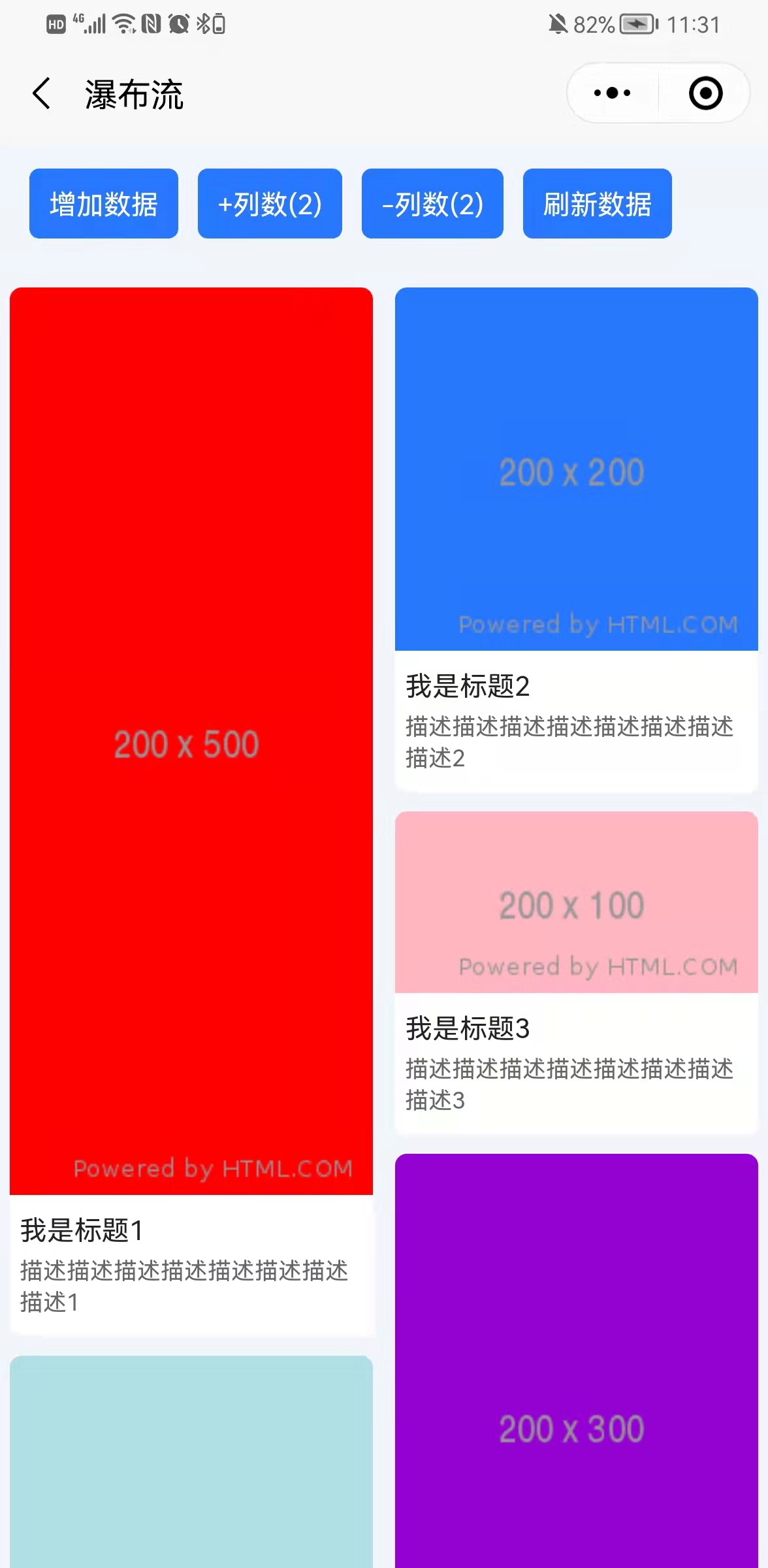
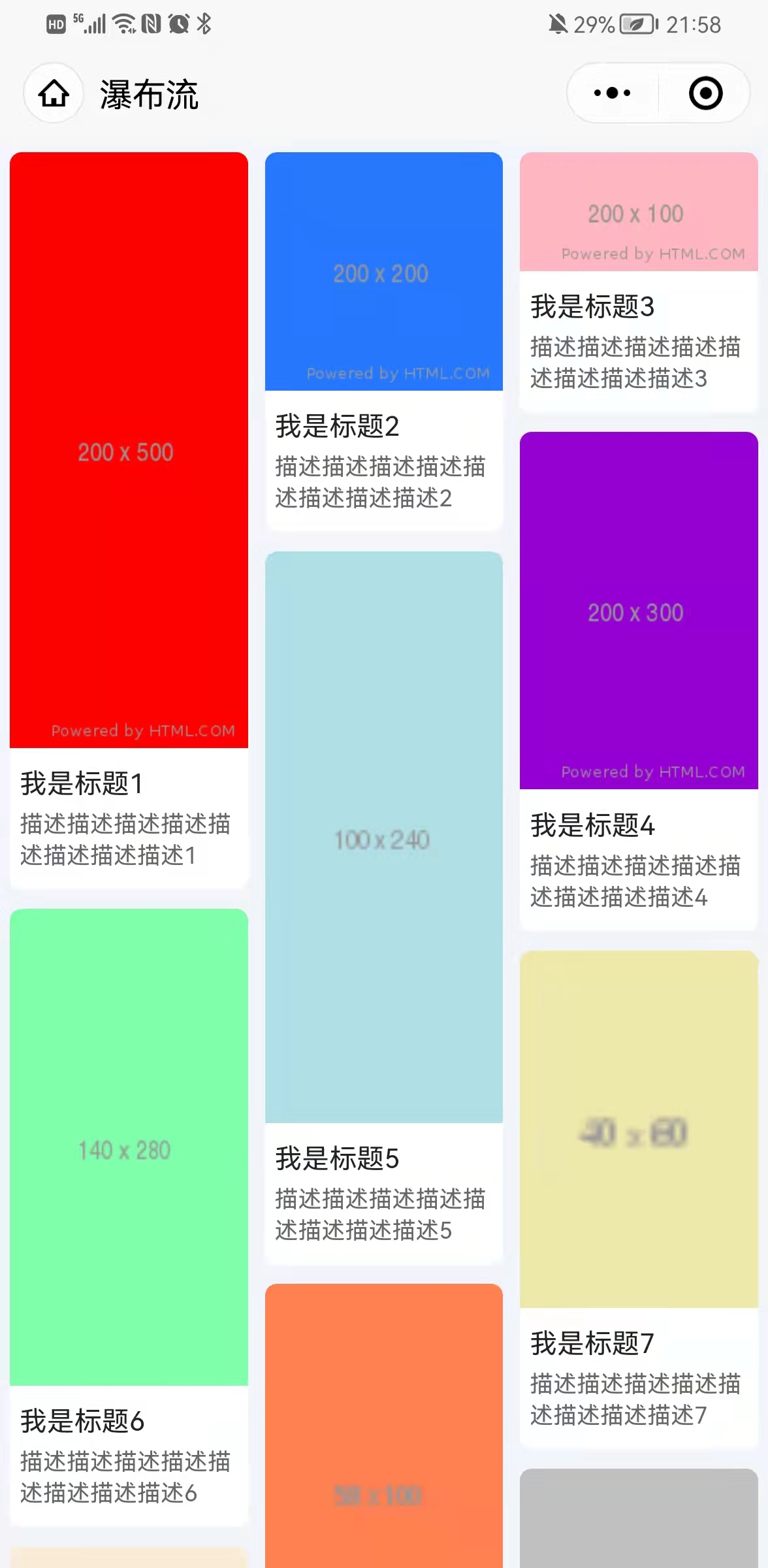
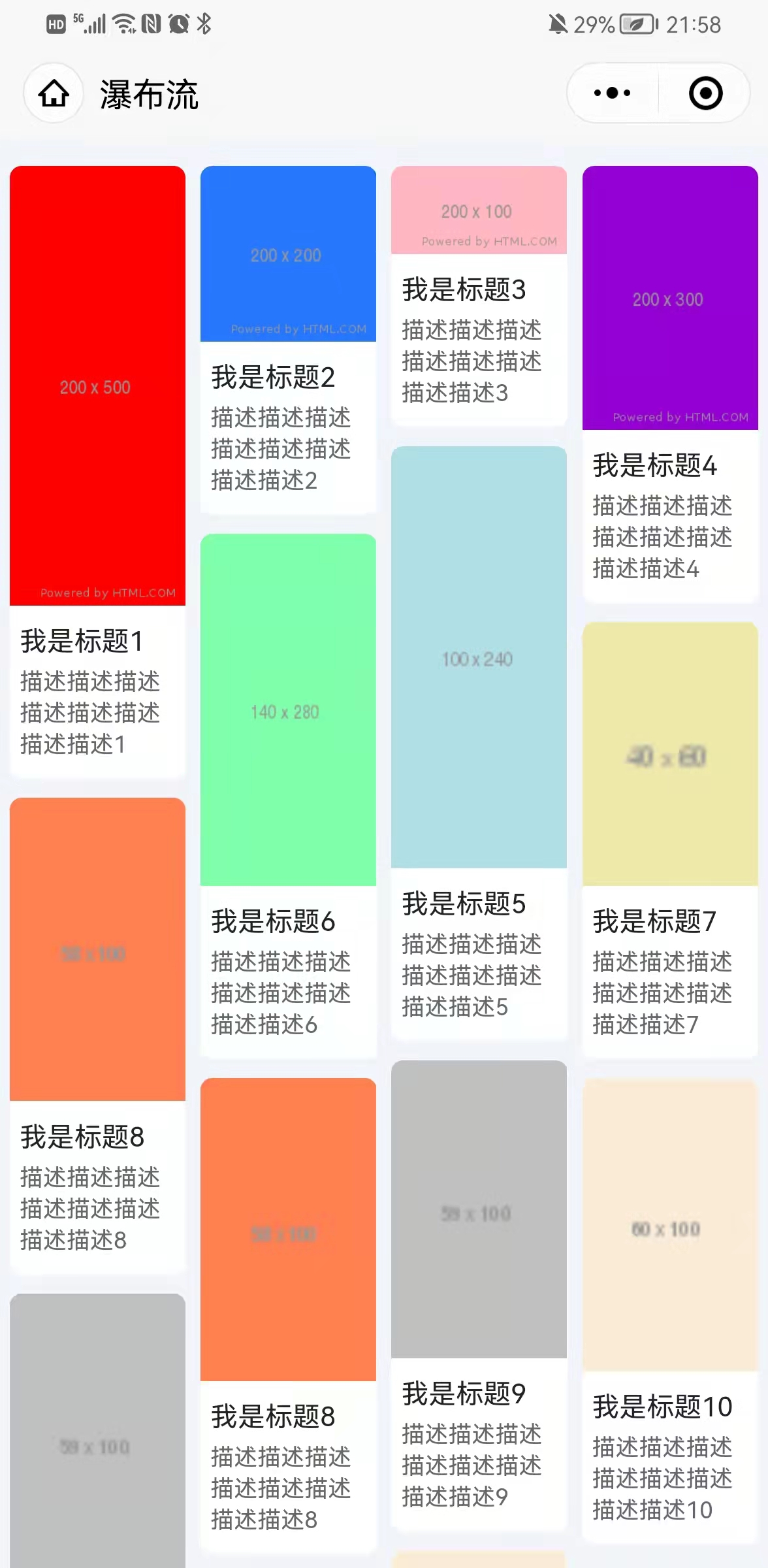
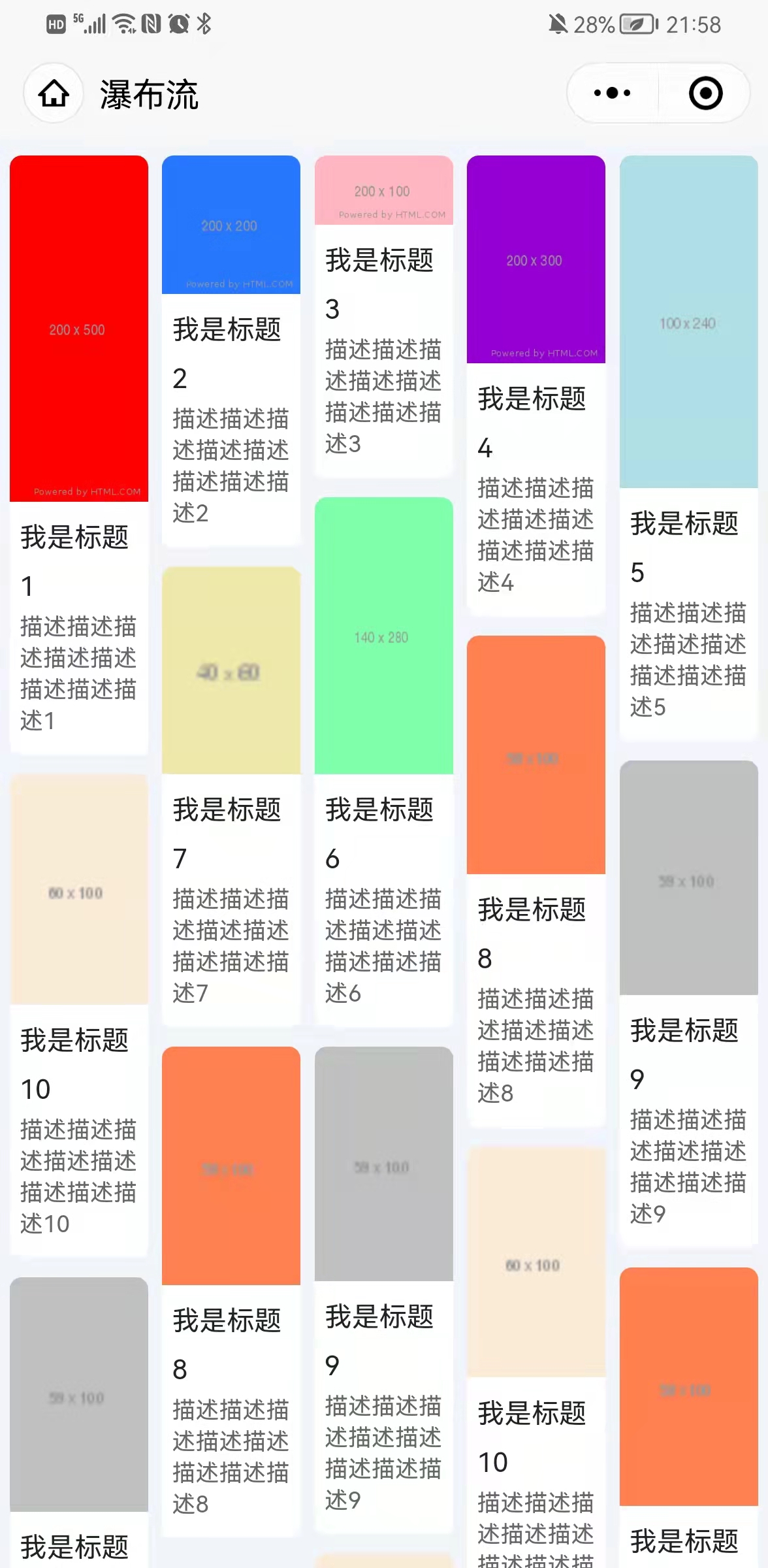
 下载 21653
下载 21653
 赞赏 216
赞赏 216

 下载 7758212
下载 7758212
 赞赏 916
赞赏 916















 赞赏
赞赏
 京公网安备:11010802035340号
京公网安备:11010802035340号